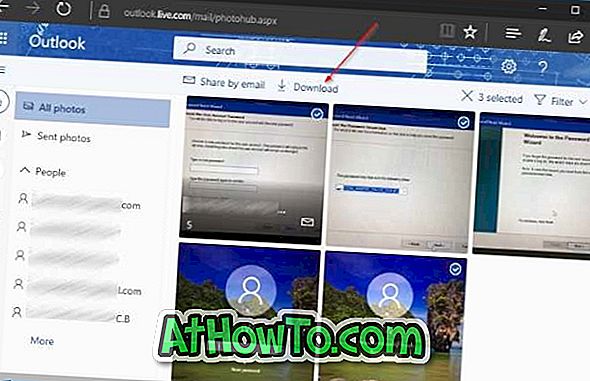Oultook.com में एक विशेष संपर्क से सभी भेजे गए और प्राप्त चित्रों को डाउनलोड करना चाहते हैं? Oultook.com में सभी ईमेल से भेजे गए और प्राप्त सभी फोटो डाउनलोड करना चाहते हैं? इस गाइड में, हम देखेंगे कि उन सभी चित्रों को कैसे डाउनलोड किया जाए जिन्हें आपने अतिरिक्त सॉफ़्टवेयर या सेवा की सहायता के बिना आसानी से भेजा और प्राप्त किया है।
आप जानते हैं कि Outlook.com हमेशा आपको ईमेल संदेश से चित्र और अन्य दस्तावेज़ डाउनलोड करने देता है।

नए Oultook.com बीटा के साथ, जो अब सभी के लिए उपलब्ध है, Microsoft Outlook.com उपयोगकर्ताओं को आपके Outlook.com ईमेल पते से और उसके वर्षों में भेजे गए और प्राप्त चित्रों को डाउनलोड करने की अनुमति दे रहा है। आप या तो केवल सभी और भेजी गई छवियों को देख सकते हैं या उन्हें डाउनलोड कर सकते हैं।
Outlook.com बीटा आपको एक विशिष्ट संपर्क / ईमेल पते से भेजी और प्राप्त छवियों को देखने की अनुमति देता है। उदाहरण के लिए, आप उन सभी छवियों को देख सकते हैं और डाउनलोड कर सकते हैं जिन्हें आपने [email protected] के साथ-साथ उन सभी छवियों को डाउनलोड किया है, जो आपको [email protected] से प्राप्त हुई थीं।
Outlook.com में सभी ईमेल से फ़ोटो डाउनलोड करें
यहां बताया गया है कि Outlook.com में सभी ईमेल से भेजे गए और प्राप्त किए गए फ़ोटो को कैसे डाउनलोड किया जाए।
नोट: Outlook.com में सभी ईमेल से सभी भेजी और प्राप्त तस्वीरों को देखने और डाउनलोड करने की क्षमता केवल हाल ही में जारी किए गए नए Outlook.com बीटा में उपलब्ध है।
चरण 1: अपने Outlook.com ईमेल खाते में साइन इन करें।
चरण 2: बाएं फलक में, आपको फ़ोटो आइकन देखना चाहिए। फोटो आइकन पर क्लिक करें। आपको अब सभी तस्वीरें देखनी चाहिए।
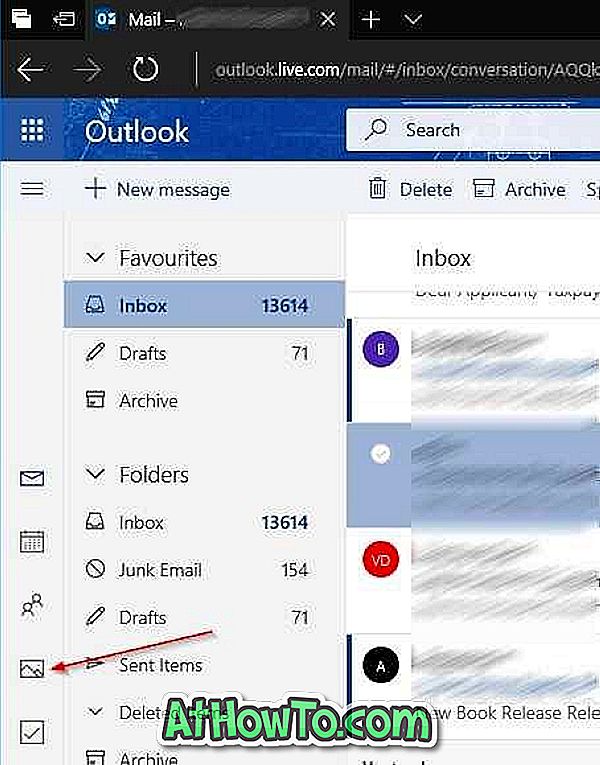
यदि आप फ़ोटो आइकन नहीं देख सकते हैं, तो ऐसा इसलिए है क्योंकि आप Outlook.com बीटा का उपयोग नहीं कर रहे हैं। इसका उपयोग शुरू करने के लिए, Oultook.com बीटा इंटरफ़ेस देखने के लिए शीर्ष पर बीटा टॉगल आइकन आज़माएं पर क्लिक करें।
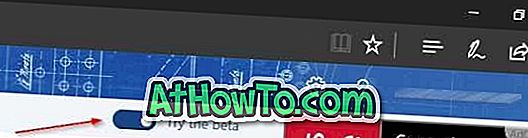
चरण 3: जैसा कि आप नीचे दी गई तस्वीर में देख सकते हैं, सभी तस्वीरें महीने के अनुसार आयोजित की जाती हैं। केवल भेजे गए फ़ोटो देखने के लिए, बाएँ फलक में भेजे गए फ़ोटो विकल्प पर क्लिक करें । किसी विशिष्ट संपर्क से भेजी गई सभी तस्वीरों को देखने के लिए, बाएं फलक में ईमेल पते पर क्लिक करें।

चरण 4: विशिष्ट फ़ोटो डाउनलोड करने के लिए, एक तस्वीर के ऊपर माउस कर्सर मँडराएँ और जब आप चयन करें विकल्प देखते हैं, तो इसे चुनें। उन सभी फ़ोटो का चयन करें जिन्हें आप डाउनलोड करना चाहते हैं।
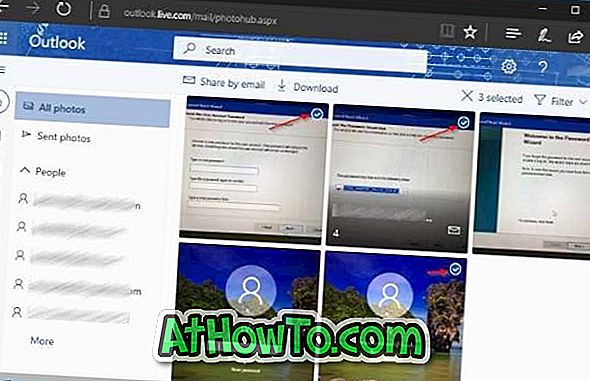
युक्ति: आप चित्र पर माउस कर्सर मँडरा कर और फिर ईमेल आइकन पर क्लिक करके किसी फ़ोटो के स्रोत को देख सकते हैं। यह छवि वाला ईमेल संदेश खोलेगा।
चरण 5: अंत में, ज़िप फ़ाइल में सभी चयनित फ़ोटो डाउनलोड करने के लिए टूलबार में डाउनलोड विकल्प पर क्लिक करें। सभी डाउनलोड की गई छवियों को देखने के लिए ज़िप फ़ाइल को निकालें। ईमेल पर दूसरों के साथ चयनित फ़ोटो साझा करने के लिए, टूलबार में ईमेल लिंक द्वारा साझा करें पर क्लिक करें ।